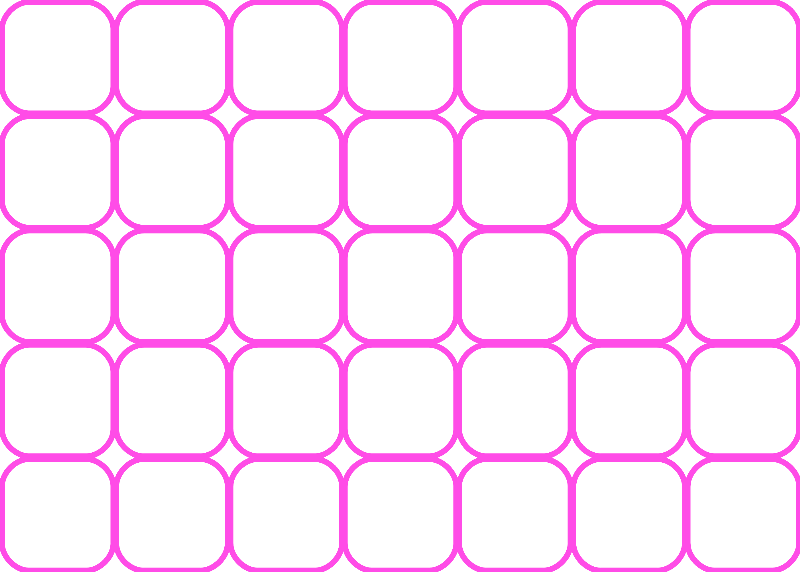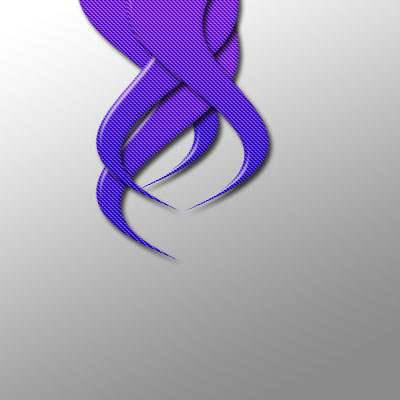Sinedots-ялинка, новорічний спецеффект

Ефекти
Для початку нам потрібно завантажити плагін Sinedots II. Завантажити можете звідси.
Розпакуйте і встановіть його в папку C: \ Program Files \ Adobe \ Photoshop CS \ Plug-Ins і перезавантажте фотошоп.
1. Створюємо новий документ Ctrl + N (розмір за бажанням). Заливаємо потрібним Вам кольором.
2. Створюємо новий шар Ctrl + Shift + N і переходимо в Filter-DragonFly-Sinedots II.
Встановлюємо такі параметри, як на скріні:
І отримуємо ось таку основу:
3. Дублюємо шар (Ctrl + J) і трасформацією (Ctrl + T) стискаємо всередину. Для рівномірного стиснення утримуйте клавіші Shift + Alt. а також трохи потягнемо вниз нижню сторону.
4. Знову дублюємо отриманий шар і проробляємо ту ж операцію стиснення.
Отримуємо:
Далі вже ваша фантазія. Кульки, сніговики, сніжинки ...
Розпакуйте і встановіть його в папку C: \ Program Files \ Adobe \ Photoshop CS \ Plug-Ins і перезавантажте фотошоп.
1. Створюємо новий документ Ctrl + N (розмір за бажанням). Заливаємо потрібним Вам кольором.
2. Створюємо новий шар Ctrl + Shift + N і переходимо в Filter-DragonFly-Sinedots II.
Встановлюємо такі параметри, як на скріні:
Цитата
Примітка: на порожньому шарі погано видно налаштування фільтра. Я вдавалася до такого способу: спочатку налаштовувала фільтр на кольоровому тлі, застосовувала настройки. Потім вже на новому порожньому шарі повторювала процедуру, бо налаштування зберігаються за замовчуванням.
І отримуємо ось таку основу:
3. Дублюємо шар (Ctrl + J) і трасформацією (Ctrl + T) стискаємо всередину. Для рівномірного стиснення утримуйте клавіші Shift + Alt. а також трохи потягнемо вниз нижню сторону.
4. Знову дублюємо отриманий шар і проробляємо ту ж операцію стиснення.
Отримуємо:
Далі вже ваша фантазія. Кульки, сніговики, сніжинки ...
Автор: Rediska Переклад: svit4u
Ctrl
Enter
Помітили помЫлку
Виділіть текст та натисніть Ctrl+EnterКоментарі (0)
Топ із цієї категоріі
 Перефарбовуємо літо в осінь в Photoshop
Перефарбовуємо літо в осінь в Photoshop Друзі, цього разу я збираюся показати вам простий трюк, як зробити зелене листя червоним, як восени, в Photoshop.